如何将CAD图纸转换成白色背景的图片格式?在我们绘制完成一张CAD图纸的文件的时候,如果需要将其发送给老板或是客户进行查看,直接使用CAD格式会出现打不开进行查看的情况,这个时候我们就需要将其转换成图片的格式再将其打开进行查看,那么转换之后怎样将其背景进行改变,今天小编就要来教教大家如何将一张CAD图纸转换成白色背景图片的全部操作步骤,希望大家能够进行采纳!步骤一:首先需要打开的是你电脑上面的CAD转换器软件,如果电脑上面没有这款软件的话,就需要打开浏览器去到官网上面进行下载安装,小编在这里使用的就是这款“迅捷CAD转换器”软件!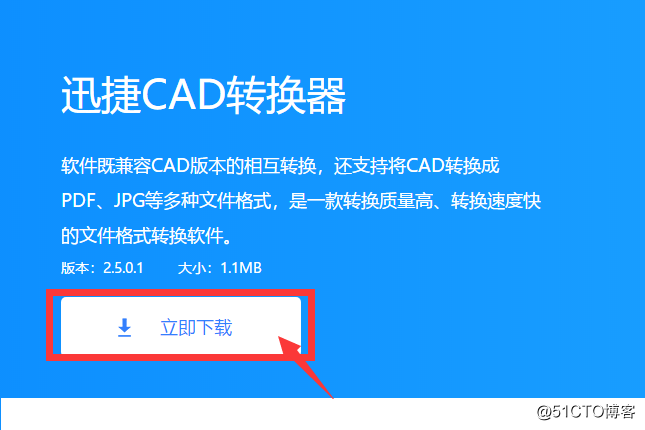
步骤二:将其进行下载完成后安装到你们的电脑桌面上进行可以进行下载使用了,打开进入软件的首页面,选择左边属性栏中的CAD转图片这个选项按钮!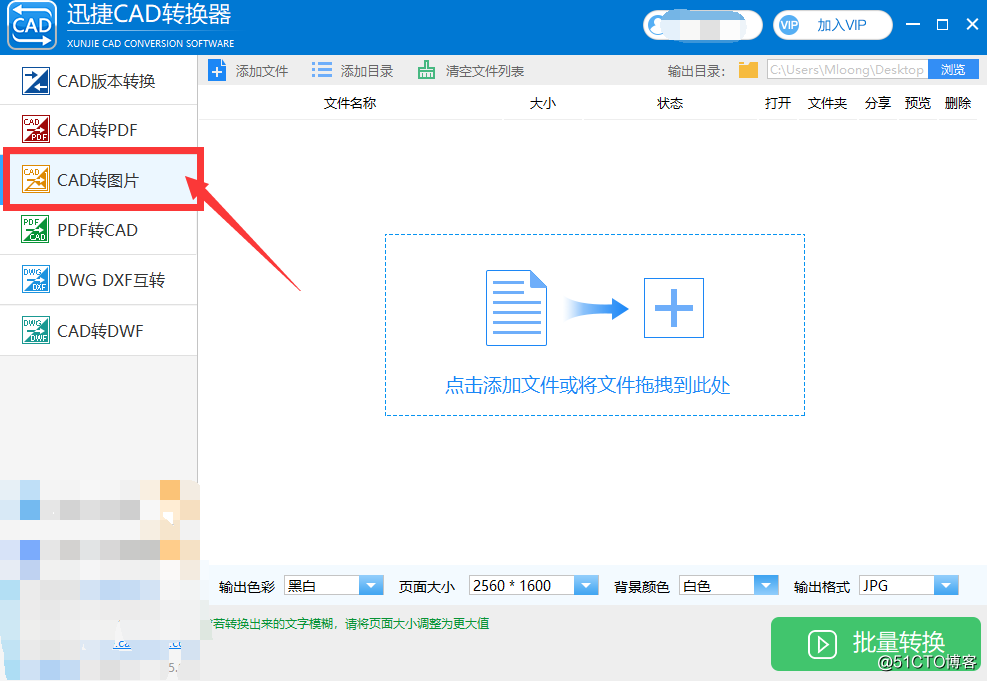
步骤三:选择左上角的“添加文件”将桌面上或是文件夹里面的CAD图纸进行选择打开,或是直接将图纸进行拖拽进入!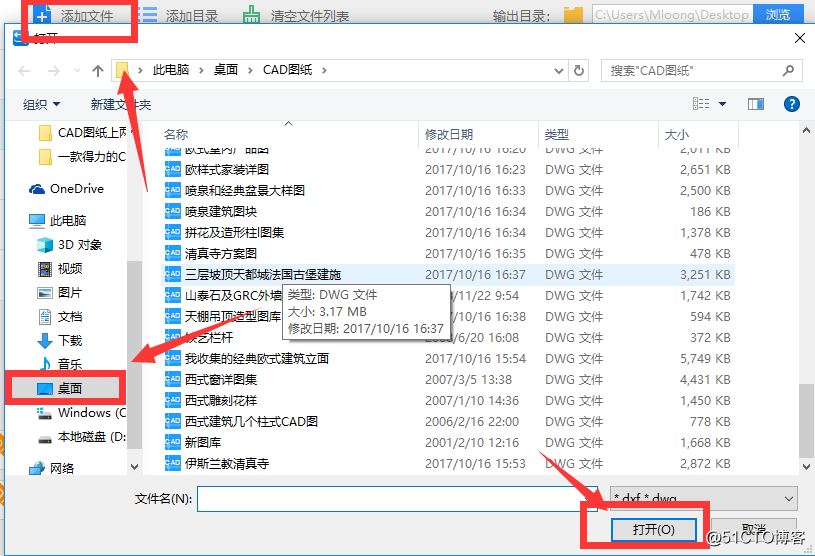
步骤四:打开之后选择右上角的“输出目录”在桌面上选择一个文件夹将等会儿转换好的图片进行存入!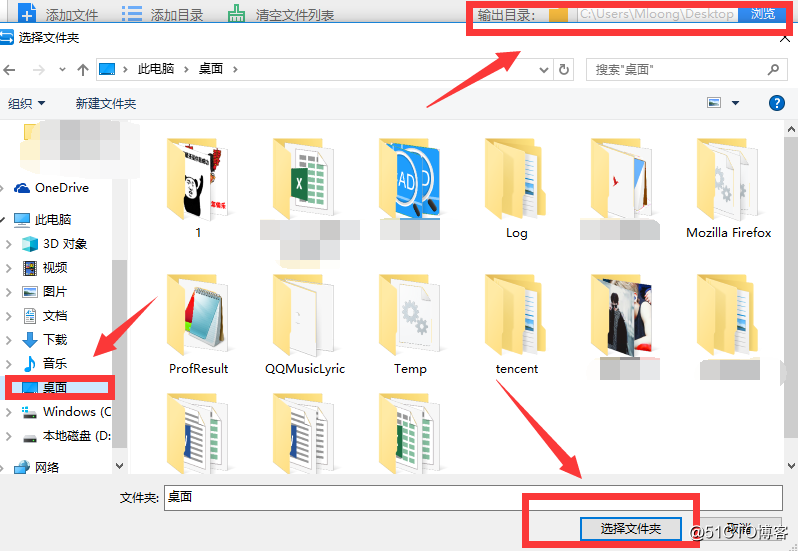
步骤五:完后以上步骤之后选择下方的“背景颜色”将其改成白色之后在点击进行批量转换即可!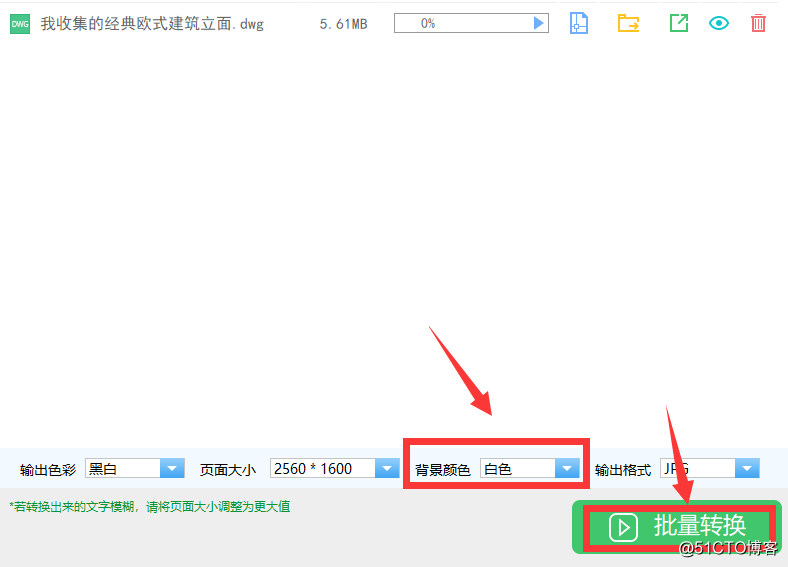
好了,以上就是如何将CAD图纸转换成白色背景的图片格式的全部操作步骤了,如果您还想了解更多相关CAD方面的知识的话,您就可以去到官网 www.xunjiecad.com 上面进行软件帮助学习相关CAD方面的知识或是微信上关注我们的微信公众号 迅捷CAD!